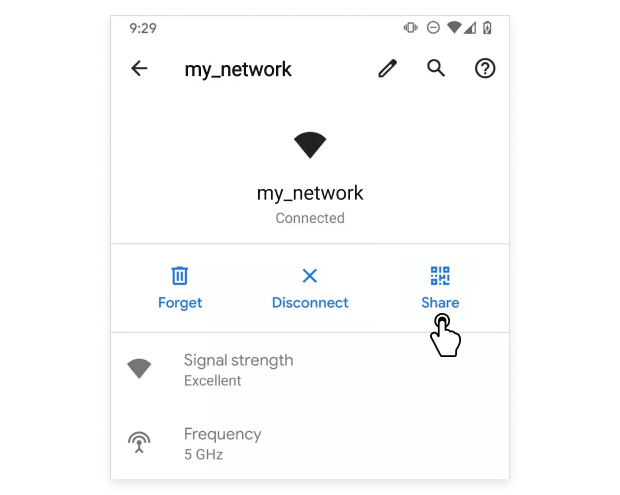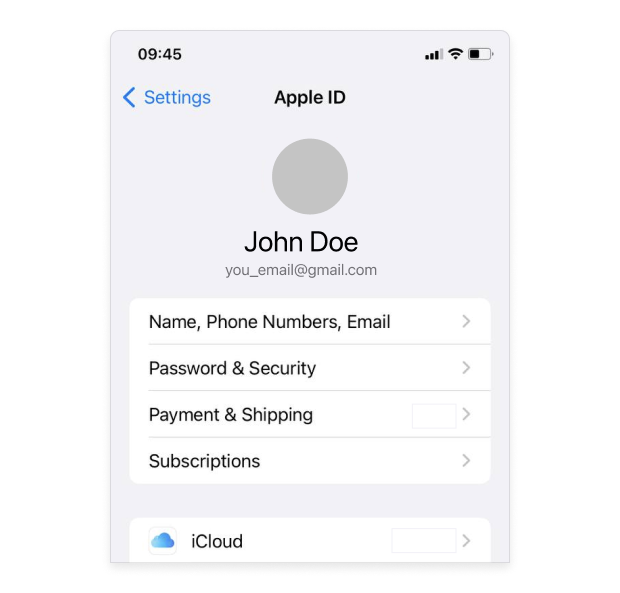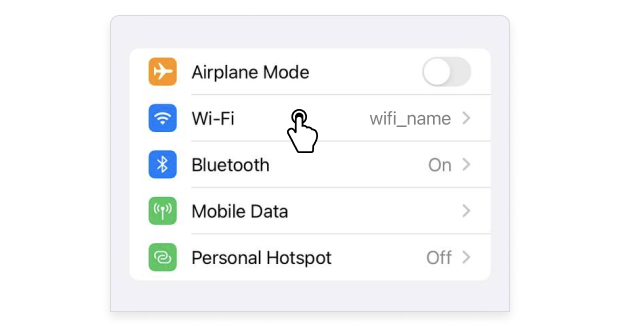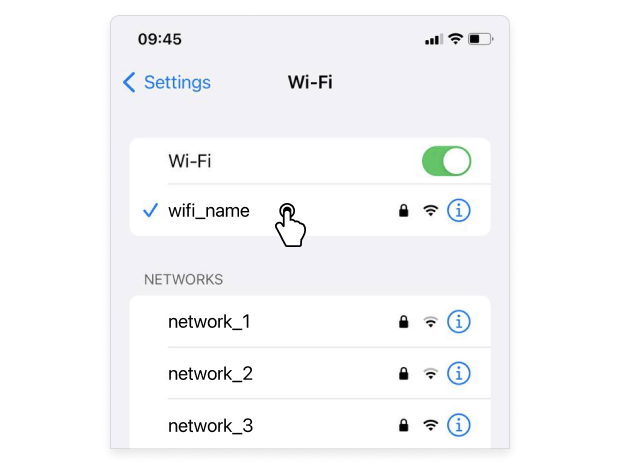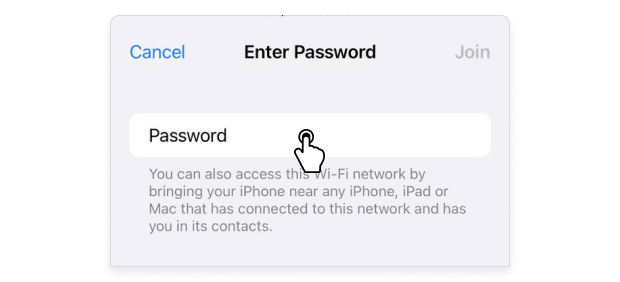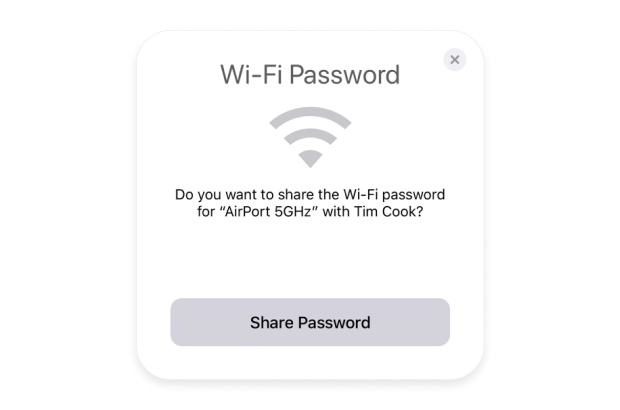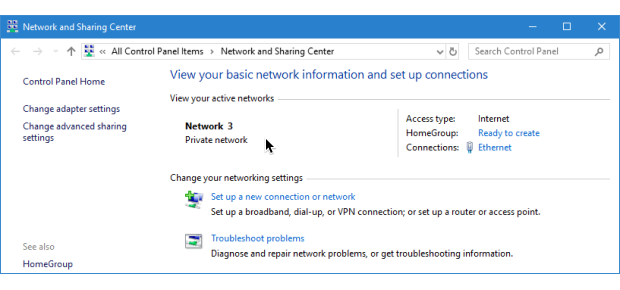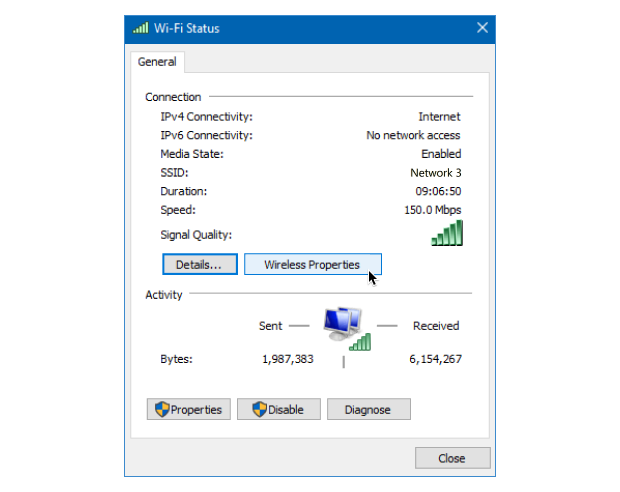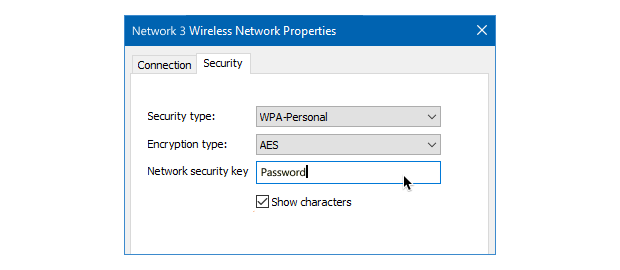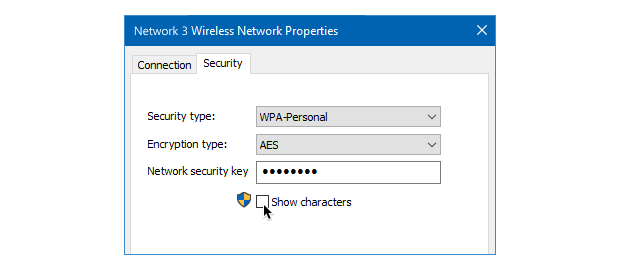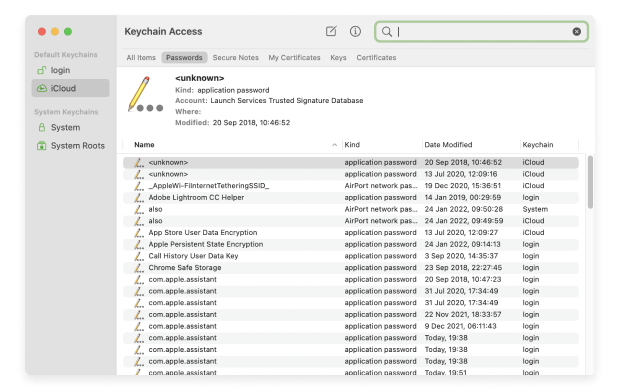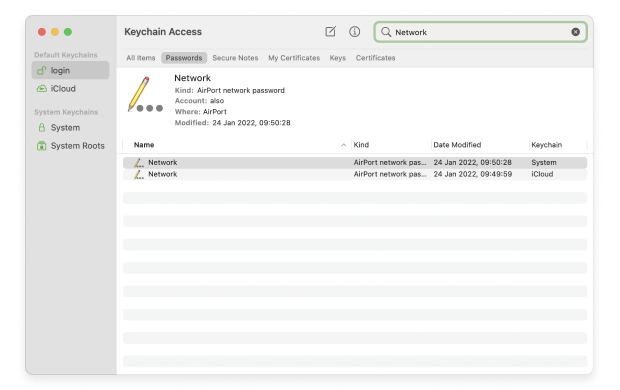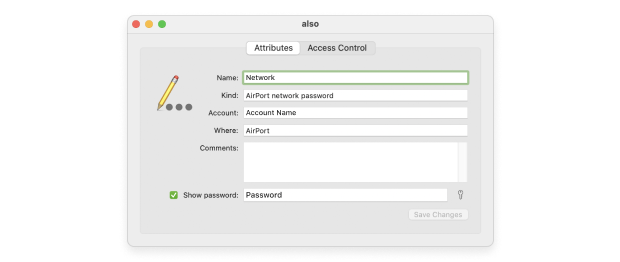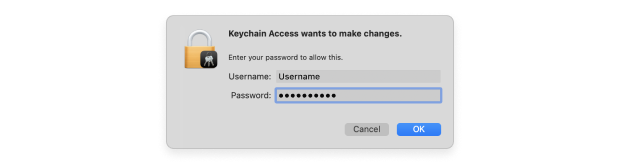Comment partager le mot de passe WiFi sur n'importe quel appareil
CONNECTEZ UN NOUVEL APPAREIL À VOTRE RÉSEAU WIFI EN APPRENANT COMMENT PARTAGER LE MOT DE PASSE WIFI SUR N'IMPORTE QUEL APPAREIL.
Protéger votre réseau avec un mot de passe fort est une pratique essentielle de cybersécurité que vous ne pouvez pas vous permettre de négliger. Mais cette pratique peut avoir des conséquences imprévues, comme lorsque vous décidez d'ajouter un nouvel appareil à votre réseau et que vous réalisez soudainement que vous ne pouvez pas parce que vous ne vous souvenez pas du mot de passe correct.
Mais ne craignez rien : vous ne vous souvenez peut-être pas de votre mot de passe WiFi, mais tout appareil déjà connecté au réseau WiFi s'en souvient. En apprenant à partager votre mot de passe WiFi, vous pouvez éviter de devoir le réinitialiser depuis le panneau d'administration de votre routeur, ce qui peut prendre du temps si vous avez changé le mot de passe du routeur par défaut dans le passé.
- Comment partager le mot de passe WiFi sur Android
- Comment partager le mot de passe WiFi sur iOS
- Comment partager le WiFi entre les appareils Apple et Android
- Comment partager le mot de passe WiFi sur Windows
- Comment partager mon mot de passe WiFi sur macOS
- Comment partager le mot de passe WiFi — FAQ
- Android: Ouvrez l'application Paramètres et allez dans Paramètres WiFi. Là, tapez sur le réseau que vous souhaitez partager et attendez qu'un code QR soit généré. Scannez le code QR avec l'appareil que vous souhaitez connecter.
- iOS: Tapez sur le bouton Partager le mot de passe sur votre appareil lorsque un nouvel appareil dont l'adresse e-mail Apple ID est enregistrée dans vos contacts tente de se connecter au même réseau auquel vous êtes déjà connecté.
- Windows: Ouvrez le Panneau de configuration et allez dans le Centre Réseau et partage. Là, affichez plus d'informations sur votre réseau actuel et révélez son mot de passe. Utilisez le mot de passe pour connecter un nouvel appareil.
- macOS: Lancez l'outil Accès aux trousseaux et cherchez une entrée correspondant à votre réseau WiFi. Double-cliquez sur l'entrée et cliquez sur la case à cocher Afficher le mot de passe pour le révéler. Utilisez le mot de passe pour connecter un nouvel appareil.
Vous n'êtes toujours pas sûr de savoir comment partager les mots de passe WiFi sur vos appareils ? Alors continuez à lire car les sections suivantes expliquent ce que vous devez faire de manière beaucoup plus détaillée que le résumé rapide ci-dessus.
Mais que faire si vous voulez juste voir ce qu'est le mot de passe et que vous vous moquez de la commodité d'utiliser un code QR pour connecter de nouveaux appareils ? Dans ce cas, vous pouvez prendre une capture d'écran du code QR et le décoder en utilisant une application de lecture de codes QR, telle que QR & Barcode Scanner.
Comment partager le WiFi entre les appareils Apple et Android
Partager le WiFi entre les appareils Apple et Android est un besoin courant, surtout lorsque vous souhaitez rapidement fournir un accès Internet au dispositif d'un ami ou connecter plusieurs appareils au même réseau sans entrer le mot de passe plusieurs fois. Voici comment vous pouvez partager le WiFi entre ces appareils :
Pour partager le WiFi d'Apple à Android
- Utilisez un code QR :
- Sur l'appareil Apple, allez dans les paramètres WiFi et tapez sur l'icône d'information (i) à côté du nom du réseau.
- Prenez une capture d'écran de l'écran montrant le SSID du réseau WiFi et le mot de passe.
- Utilisez une application ou un site web générateur de codes QR sur l'appareil Apple pour créer un code QR à partir du SSID du réseau WiFi et du mot de passe. De nombreux sites web vous permettent d'entrer le nom du réseau WiFi (SSID), le type de sécurité (généralement WPA/WPA2) et le mot de passe pour générer un code QR.
- Sur l'appareil Android, utilisez un scanner de codes QR ou l'application appareil photo intégrée (si elle prend en charge la lecture des codes QR) pour scanner le code QR. Cela devrait connecter automatiquement l'appareil au réseau WiFi.
- Partagez manuellement les détails du WiFi :
- Dites simplement ou envoyez par texte le mot de passe du réseau WiFi à l'utilisateur de l'appareil Android.
- L'utilisateur Android peut ensuite entrer manuellement ce mot de passe dans les paramètres WiFi de son appareil pour se connecter au réseau.
Pour partager le WiFi d'Android à Apple
- Utilisez un code QR (Android 10 et versions ultérieures) :
- Sur l'appareil Android, allez dans Paramètres > Réseau & internet > WiFi.
- Tapez sur le réseau WiFi auquel l'appareil est actuellement connecté. Il devrait y avoir une icône de code QR ou une option pour partager le réseau.
- Montrez ce code QR à l'utilisateur de l'appareil Apple.
- Sur l'appareil Apple, ouvrez l'application Appareil photo et scannez le code QR affiché sur l'écran de l'appareil Android. Une notification apparaîtra en haut de l'affichage ; tapez dessus pour rejoindre le réseau WiFi.
- Partagez manuellement les détails du WiFi :
- Tout comme d'Apple à Android, vous pouvez également partager manuellement le SSID du réseau WiFi et le mot de passe avec l'utilisateur de l'appareil Apple.
- L'utilisateur Apple entrera ensuite manuellement ces détails dans les paramètres WiFi de son appareil pour se connecter.
Utilisation d'applications tierces
Il existe des applications tierces disponibles qui facilitent le partage des détails du WiFi entre les appareils, y compris entre les appareils Apple et Android. Ces applications peuvent générer un code QR ou utiliser d'autres méthodes pour partager les détails de connexion de manière sécurisée. Cependant, il est essentiel d'utiliser des applications réputées et d'être prudent lors du partage des détails du réseau.
Rappelez-vous, partager vos détails WiFi peut compromettre la sécurité de votre réseau, surtout si partagé avec des appareils non fiables. Assurez-vous toujours que vous partagez avec des individus et des appareils de confiance.
Pour révéler le mot de passe d'un réseau enregistré auquel vous n'êtes pas connecté à ce moment, vous pouvez entrer la commande suivante dans l'invite de commande :
netsh wlan show profile WiFiName key=clear
Pour que la commande fonctionne, remplacez “WiFiName” par le nom réel du réseau WiFi dont vous souhaitez partager le mot de passe.
-
Téléchargement gratuit
macOS 11+, Windows 7/8/10/11
Comment partager le mot de passe WiFi — FAQ
Cela dépend de l'appareil à partir duquel vous souhaitez partager le mot de passe. Si vous avez un appareil Android, alors vous pouvez générer un code QR, tandis que les appareils iOS peuvent partager sans fil les mots de passe avec des appareils iOS connus tentant de se connecter au même réseau WiFi.
La plupart des appareils Android génèrent automatiquement des codes QR lors du partage de mots de passe WiFi, et vous pouvez toujours en générer un manuellement en utilisant l'un des nombreux générateurs de codes QR disponibles.
Oui, si votre mot de passe WiFi tombe entre de mauvaises mains, un intrus pourrait envahir votre réseau WiFi et potentiellement voler des données sensibles.